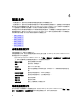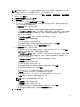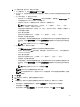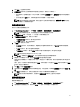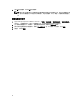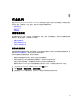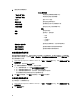Users Guide
4. 在“名称和凭据”选项卡中,请执行以下操作:
a. 在“配置文件”下,键入配置文件名称和可选的说明。
b. 在 vCenter 下,查看与此连接配置文件相关联的主机。请参阅上文中有关为何您会看到此处显示的主机
的说明。
c. 在“iDRAC 凭据”下,请执行以下操作:
• 用户名为 root,如果不选择 Active Directory,则无法修改此输入。如果设置了 Active Directory,则
可以选择任意 Active Directory 用户,而不仅是 root。
• 域\用户名:键入以下一种格式的用户名:域\用户名,或域@用户名。
注: 用户名中可以使用以下字符:/(正斜杠)、&、\(反斜杠)、.(句点)、"(引号)、
@、%(百分号)(最多 127 个字符)。
域只能包含字母数字字符和 -(破折号)及 .(句点)(最多 254 个字符)。域的第一个和最后一个
字符必须是字母数字。
• 密码:键入您的密码。
密码中不允许使用以下字符:/(正斜杠)、&、\(反斜杠)、.(句点)、"(引号)。
• 确认密码:再次键入您的密码。
• 启用证书检查:默认为取消选择的复选框。要下载和存储 iDRAC 证书并在以后的所有连接中对其
进行验证,请选择启用证书检查,或者清除启用证书检查复选框而不执行证书检查且不存储该证
书。
注: 如果正在使用 Active Directory,则需要选择启用。
d. 在主机根目录下,请执行以下操作:
• 选中使用 Active Directory 复选框以访问与活动目录关联的所有控制台。
用户名:默认用户名为 root 且无法修改。如果选择了“使用 Active Directory”,则可以使用任何
Active directory 用户名。
• 密码:键入您的密码。
密码中不允许使用以下字符:/(正斜杠)、&、\(反斜杠)、.(句点)、"(引号)。
• 确认密码:再次键入您的密码。
• 启用证书检查:默认为取消选择的复选框。要下载和存储 iDRAC 证书并在以后的所有连接中对其
进行验证,请选择启用证书检查,或者清除启用证书检查复选框而不执行证书检查且不存储该证
书。
注: 如果正在使用 Active Directory,则需要选择启用。
注: ESX 和 ESXi 主机都使用相同的 OMSA 凭据。
注: 对于既没有 iDRAC Express 也没有 Enterprise 卡的服务器,iDRAC 测试连接的结果表示
不适用
于该系统
。
5. 单击下一步。
6. 在“选择主机”对话框中,选择此连接配置文件的主机。
7. 单击确定。
8. “关联的主机”选项卡可让您在所选服务器上测试 iDRAC 和主机证书。请执行以下一项操作:
• 要开始测试,请选择要检查的主机,然后单击测试连接图标。其他选项处于非活动状态。
测试完成后,单击完成。
• 要停止测试,请单击中止所有测试。在“中止测试”对话框中,单击确定,然后单击完成。
25